Nintendo Switchでゲームをダウンロードするために、支払い方法にPayPalを指定することができます。
まずはその方法を紹介しますが、ニンテンドーアカウントにPayPalを設定する際に、PayPalの支払い方法を設定する必要があります。
次回からニンテンドーアカウントからPayPal支払いを指定するだけでゲームを購入することができるので非常に便利です。
ただ、PayPalに複数の支払い方法を登録していて、ゲーム代金を最初と違う支払い方法にしたいことがありました。
PayPalの「優先的に使用する支払い方法」で「PayPal残高」にしていれば、PayPal残高がなければ支払い方法を選択すると思っていたのですが、支払い方法を選択することができませんでした。
実は最初の設定で Nintendoの支払いに関して「自動支払い」の設定がされていてい、これを変更する必要がありましたので、この流れを紹介します。
支払いにPayPalを設定する
まずは支払い方法としてPayPalを設定していきます。
Nintendo e-shopで支払い方法をPayPalを選択します。Switchから作業するとメールが送信されるので、メールに書かれたURLをクリックして進めます。
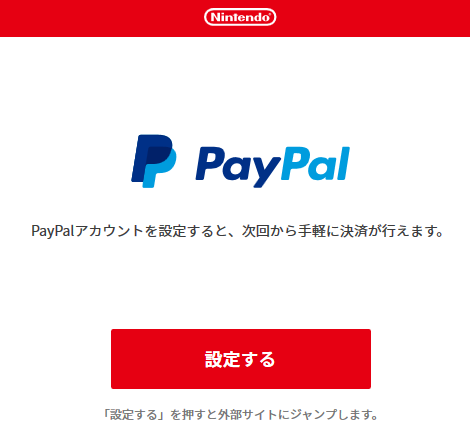
設定を押してPayPalにログインすると支払い方法を選択する画面が表示されます。
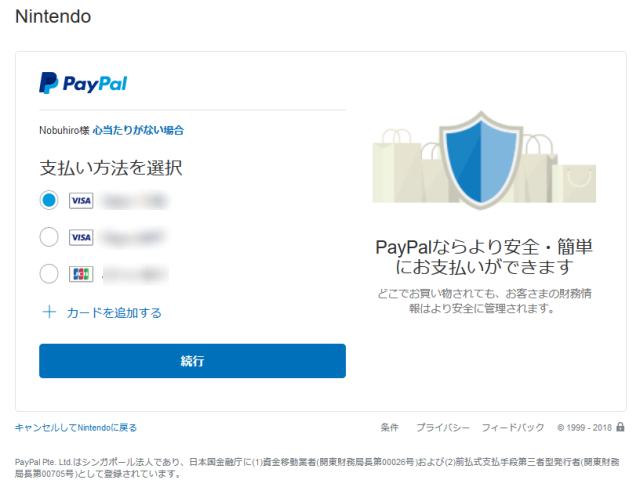
この中で1つを選択して続行を押すと確認画面が表示されます。
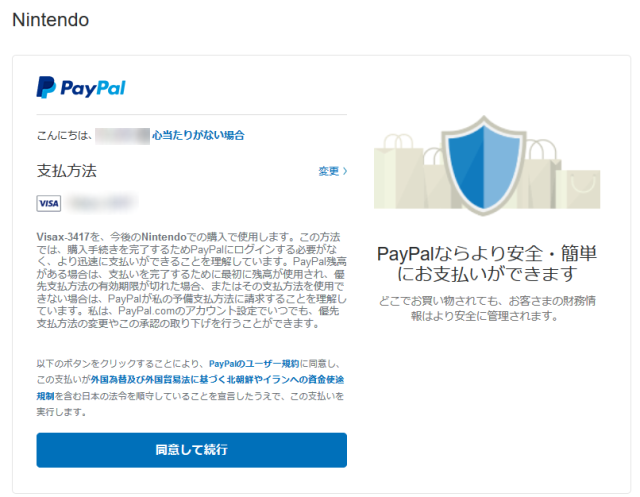
さらに同意して続行を押すと登録完了です。
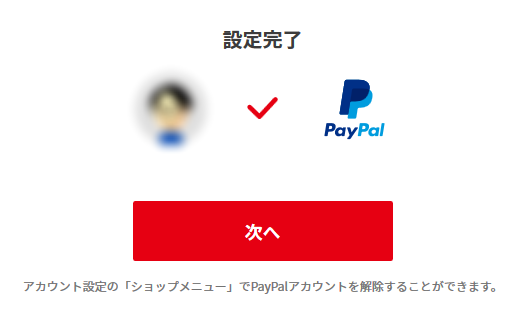
これでNintendo e-shopでPayPal払いが可能となります。
自動支払いを解除する
この状態でニンテンドーeショップでソフトなどを購入し、PayPal払いを選択すると最初に選択したカードが使われます。
しかし、別のカードで支払いをしようと思っても、この流れでは選択する画面が表示されません。
そこで次の手順で自動支払いを解除します。
PayPalサイトにログインし、右上にある歯車アイコンを押します。
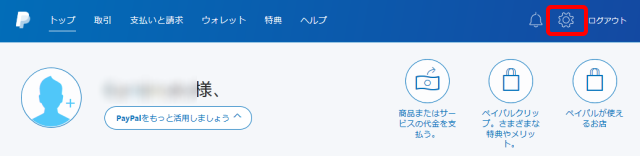
支払いメニューの中にある「自動支払いを管理する」をクリックします。
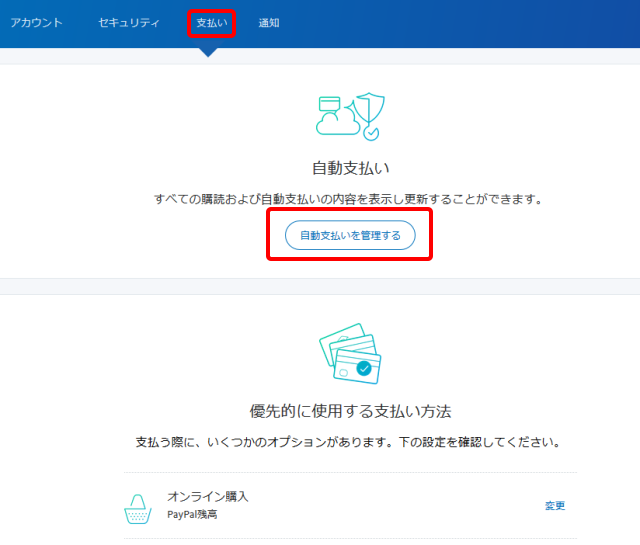
すると直前に支払った内容が確認できますので、ステータスで「キャンセル」をクリックします。
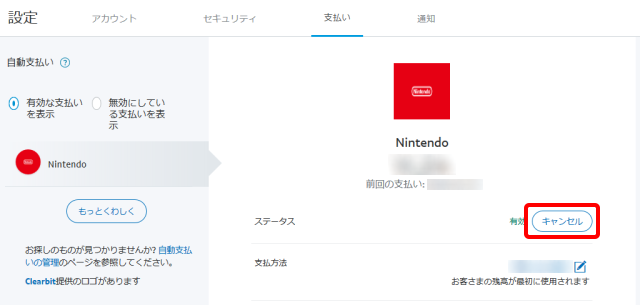
確認画面が表示されるので「自動支払いをキャンセル」をクリックすると設定完了です。
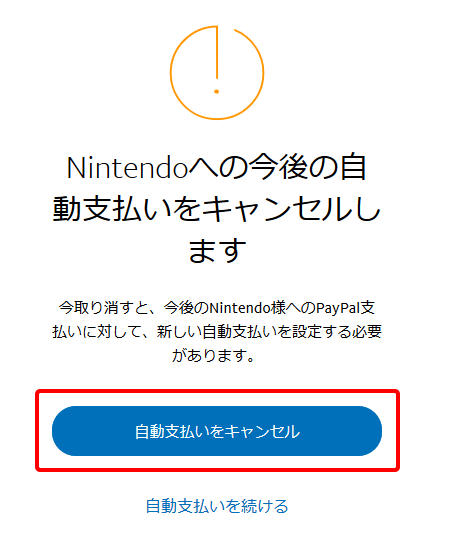
これで次回からニンテンドーeショップでPayPal払いを選択すると、またPayPla内で支払い方法を選択することができます。
あまり需要のないことかもしれませんが、PayPalの自動支払いを変更したい場合は参考にしてください。



コメント